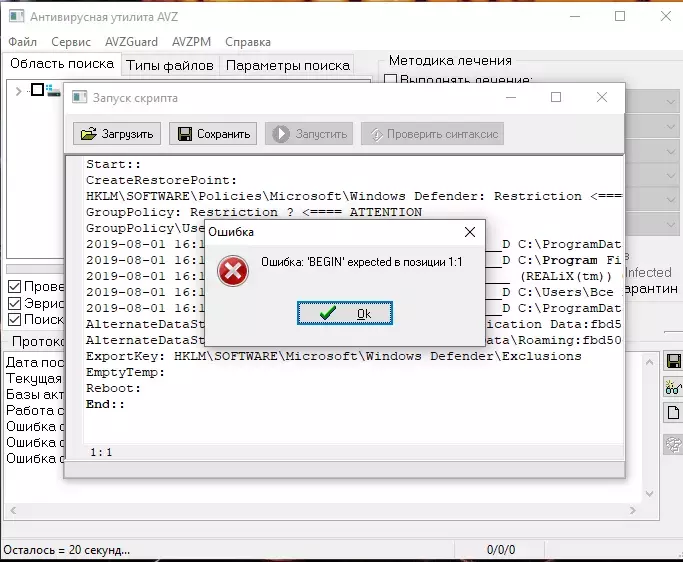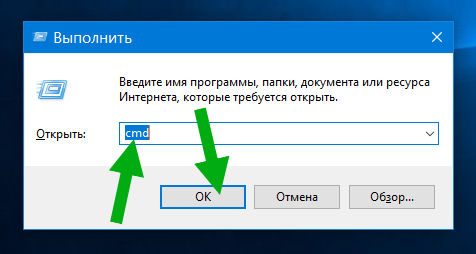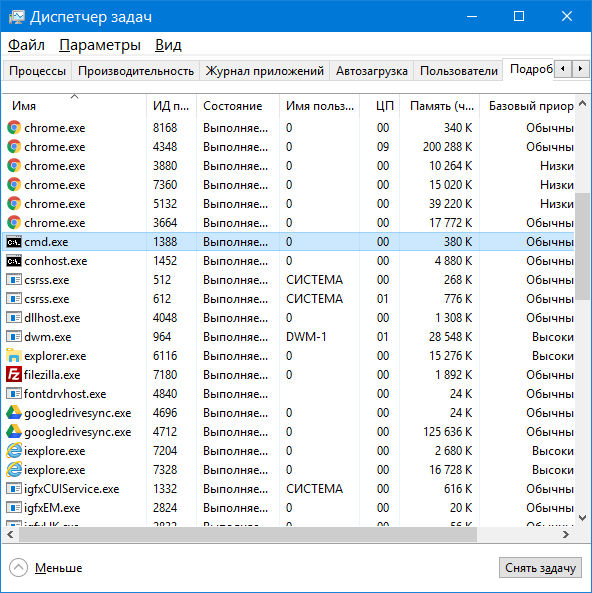-
#1
Всем привет.очень нужна помощь.
Пк стал жужать.я сама не разбираюсь.обнаружила что пк стал логать иза процессора cmd.exe на 30-40%
Как я поняла брат играл с читами.сканировала антивирусами толку 0.
Установлена Windows 10pro 64x
Буду очень признательна если найду помощи тут.
-
загруженное.png
20.6 KB
· Просмотры: 89
-
#3
Можно подробно ссылку на программы чтоб я могла логи вам представить?
-
#4
По ссылке подробная инструкция.
-
#5
По ссылке подробная инструкция.
-
CollectionLog-2019.08.27-01.38.zip
63.2 KB
· Просмотры: 5
-
#6
Вижу, продолжим сегодня днем. Спокойной ночи!
-
#7
Вижу, продолжим сегодня днем. Спокойной ночи!
Спасибо.и вам доброй ночи.
-
#8
Закройте все программы, временно выгрузите антивирус, файрволл и прочее защитное ПО.
Выполните скрипт в АВЗ (Файл — Выполнить скрипт):
begin
ExecuteFile('net.exe', 'stop tcpip /y', 0, 15000, true);
ClearQuarantineEx(true);
TerminateProcessByName('c:windowsmicrosoftucsrss.exe');
StopService('MicrosoftU');
QuarantineFile('C:ProgramData{38566920-3856-3856-385669203746}lsm.exe', '');
QuarantineFile('c:windowsmicrosoftucsrss.exe', '');
DeleteSchedulerTask('Microsoft LocalManager[Windows 10 Pro]');
DeleteFile('C:ProgramData{38566920-3856-3856-385669203746}lsm.exe', '64');
DeleteFile('c:windowsmicrosoftucsrss.exe', '');
DeleteFile('C:WindowsMicrosoftUcsrss.exe', '64');
DeleteService('MicrosoftU');
RegKeyIntParamWrite('HKCU', 'SoftwareMicrosoftWindowsCurrentVersionInternet SettingsZones3', '1001', 1);
RegKeyIntParamWrite('HKCU', 'SoftwareMicrosoftWindowsCurrentVersionInternet SettingsZones3', '1004', 3);
RegKeyIntParamWrite('HKCU', 'SoftwareMicrosoftWindowsCurrentVersionInternet SettingsZones3', '1201', 3);
RegKeyIntParamWrite('HKCU', 'SoftwareMicrosoftWindowsCurrentVersionInternet SettingsZones3', '1804', 1);
RegKeyIntParamWrite('HKCU', 'SoftwareMicrosoftWindowsCurrentVersionInternet SettingsZones3', '2201', 3);
ExecuteSysClean;
ExecuteWizard('SCU', 2, 3, true);
RebootWindows(true);
end.Компьютер
перезагрузится
.
После перезагрузки, выполните такой скрипт:
begin
DeleteFile(GetAVZDirectory+'quarantine.7z');
ExecuteFile(GetAVZDirectory+'7za.exe', 'a -mx9 -pmalware quarantine .Quarantine*', 1, 300000, false);
end.Файл quarantine.7z из папки с распакованной утилитой AVZ отправьте с помощью формы отправки карантина или на этот почтовый ящик: quarantine <at> safezone.cc (замените <at> на @) с указанием ссылки на тему в теме (заголовке) сообщения и с указанием пароля: malware в теле письма.
Для
повторной
диагностики запустите снова AutoLogger.
Прикрепите к следующему сообщению свежий CollectionLog.
-
#9
Закройте все программы, временно выгрузите антивирус, файрволл и прочее защитное ПО.
Выполните скрипт в АВЗ (Файл — Выполнить скрипт):
begin ExecuteFile('net.exe', 'stop tcpip /y', 0, 15000, true); ClearQuarantineEx(true); TerminateProcessByName('c:windowsmicrosoftucsrss.exe'); StopService('MicrosoftU'); QuarantineFile('C:ProgramData{38566920-3856-3856-385669203746}lsm.exe', ''); QuarantineFile('c:windowsmicrosoftucsrss.exe', ''); DeleteSchedulerTask('Microsoft LocalManager[Windows 10 Pro]'); DeleteFile('C:ProgramData{38566920-3856-3856-385669203746}lsm.exe', '64'); DeleteFile('c:windowsmicrosoftucsrss.exe', ''); DeleteFile('C:WindowsMicrosoftUcsrss.exe', '64'); DeleteService('MicrosoftU'); RegKeyIntParamWrite('HKCU', 'SoftwareMicrosoftWindowsCurrentVersionInternet SettingsZones3', '1001', 1); RegKeyIntParamWrite('HKCU', 'SoftwareMicrosoftWindowsCurrentVersionInternet SettingsZones3', '1004', 3); RegKeyIntParamWrite('HKCU', 'SoftwareMicrosoftWindowsCurrentVersionInternet SettingsZones3', '1201', 3); RegKeyIntParamWrite('HKCU', 'SoftwareMicrosoftWindowsCurrentVersionInternet SettingsZones3', '1804', 1); RegKeyIntParamWrite('HKCU', 'SoftwareMicrosoftWindowsCurrentVersionInternet SettingsZones3', '2201', 3); ExecuteSysClean; ExecuteWizard('SCU', 2, 3, true); RebootWindows(true); end.Компьютер
перезагрузится
.
После перезагрузки, выполните такой скрипт:
begin DeleteFile(GetAVZDirectory+'quarantine.7z'); ExecuteFile(GetAVZDirectory+'7za.exe', 'a -mx9 -pmalware quarantine .Quarantine*', 1, 300000, false); end.Файл quarantine.7z из папки с распакованной утилитой AVZ отправьте с помощью формы отправки карантина или на этот почтовый ящик: quarantine <at> safezone.cc (замените <at> на @) с указанием ссылки на тему в теме (заголовке) сообщения и с указанием пароля: malware в теле письма.
Для
повторной
диагностики запустите снова AutoLogger.
Прикрепите к следующему сообщению свежий CollectionLog.
Добрый день сделала все.пк перезапустился далее еще 2 код вела.он написал ошибок не найдено.
-
CollectionLog-2019.08.27-16.53.zip
60.4 KB
· Просмотры: 1
-
#10
Скачайте Farbar Recovery Scan Tool (или с зеркала) и сохраните на Рабочем столе.
Примечание: необходимо выбрать версию, совместимую с вашей операционной системой. Если вы не уверены, какая версия подойдет для вашей системы, скачайте обе и попробуйте запустить. Только одна из них запустится на вашей системе.
Когда программа запустится, нажмите Yes для соглашения с предупреждением.
Нажмите кнопку Scan.
После окончания сканирования будут созданы отчеты FRST.txt и Addition.txt в той же папке, откуда была запущена программа. Прикрепите отчеты к своему следующему сообщению.
Подробнее читайте в этом руководстве.
-
#11
Скачайте Farbar Recovery Scan Tool (или с зеркала) и сохраните на Рабочем столе.
Примечание: необходимо выбрать версию, совместимую с вашей операционной системой. Если вы не уверены, какая версия подойдет для вашей системы, скачайте обе и попробуйте запустить. Только одна из них запустится на вашей системе.
Когда программа запустится, нажмите Yes для соглашения с предупреждением.Нажмите кнопку Scan.
После окончания сканирования будут созданы отчеты FRST.txt и Addition.txt в той же папке, откуда была запущена программа. Прикрепите отчеты к своему следующему сообщению.
Подробнее читайте в этом руководстве.
-
Addition.rar
8.1 KB
· Просмотры: 2 -
FRST.rar
16.1 KB
· Просмотры: 1
-
#12
- Отключите до перезагрузки антивирус.
- Выделите следующий код:
Start:: CreateRestorePoint: HKLMSOFTWAREPoliciesMicrosoftWindows Defender: Restriction <==== ATTENTION GroupPolicy: Restriction ? <==== ATTENTION GroupPolicyUser: Restriction ? <==== ATTENTION 2019-08-01 16:17 - 2019-08-10 14:49 - 000000000 ____D C:ProgramDataIObit 2019-08-01 16:17 - 2019-08-10 14:49 - 000000000 ____D C:Program Files (x86)IObit 2019-08-01 16:17 - 2019-08-01 16:17 - 000027552 _____ (REALiX(tm)) C:WindowsSysWOW64DriversHWiNFO64A.SYS 2019-08-01 16:17 - 2019-08-01 16:17 - 000000000 ____D C:UsersВсе пользователиProductData 2019-08-01 16:17 - 2019-08-01 16:17 - 000000000 ____D C:ProgramDataProductData AlternateDataStreams: C:UsersbysvetlanagirlApplication Data:fbd50e2f7662a5c33287ddc6e65ab5a1 [394] AlternateDataStreams: C:UsersbysvetlanagirlAppDataRoaming:fbd50e2f7662a5c33287ddc6e65ab5a1 [394] ExportKey: HKLMSOFTWAREMicrosoftWindows DefenderExclusions EmptyTemp: Reboot: End:: - Скопируйте выделенный текст (правой кнопкой — Копировать).
- Запустите FRST (FRST64) от имени администратора.
- Нажмите Fix один раз (!) и подождите. Программа создаст лог-файл (Fixlog.txt). Прикрепите его к своему следующему сообщению.
Компьютер будет перезагружен автоматически.
Подробнее читайте в этом руководстве.
-
#13
- Отключите до перезагрузки антивирус.
- Выделите следующий код:
Start:: CreateRestorePoint: HKLMSOFTWAREPoliciesMicrosoftWindows Defender: Restriction <==== ATTENTION GroupPolicy: Restriction ? <==== ATTENTION GroupPolicyUser: Restriction ? <==== ATTENTION 2019-08-01 16:17 - 2019-08-10 14:49 - 000000000 ____D C:ProgramDataIObit 2019-08-01 16:17 - 2019-08-10 14:49 - 000000000 ____D C:Program Files (x86)IObit 2019-08-01 16:17 - 2019-08-01 16:17 - 000027552 _____ (REALiX(tm)) C:WindowsSysWOW64DriversHWiNFO64A.SYS 2019-08-01 16:17 - 2019-08-01 16:17 - 000000000 ____D C:UsersВсе пользователиProductData 2019-08-01 16:17 - 2019-08-01 16:17 - 000000000 ____D C:ProgramDataProductData AlternateDataStreams: C:UsersbysvetlanagirlApplication Data:fbd50e2f7662a5c33287ddc6e65ab5a1 [394] AlternateDataStreams: C:UsersbysvetlanagirlAppDataRoaming:fbd50e2f7662a5c33287ddc6e65ab5a1 [394] ExportKey: HKLMSOFTWAREMicrosoftWindows DefenderExclusions EmptyTemp: Reboot: End::- Скопируйте выделенный текст (правой кнопкой — Копировать).
- Запустите FRST (FRST64) от имени администратора.
- Нажмите Fix один раз (!) и подождите. Программа создаст лог-файл (Fixlog.txt). Прикрепите его к своему следующему сообщению.
Компьютер будет перезагружен автоматически.
Подробнее читайте в этом руководстве.
-
Безымянный.png
21.1 KB
· Просмотры: 58
-
#14
- Отключите до перезагрузки антивирус.
- Выделите следующий код:
Start:: CreateRestorePoint: HKLMSOFTWAREPoliciesMicrosoftWindows Defender: Restriction <==== ATTENTION GroupPolicy: Restriction ? <==== ATTENTION GroupPolicyUser: Restriction ? <==== ATTENTION 2019-08-01 16:17 - 2019-08-10 14:49 - 000000000 ____D C:ProgramDataIObit 2019-08-01 16:17 - 2019-08-10 14:49 - 000000000 ____D C:Program Files (x86)IObit 2019-08-01 16:17 - 2019-08-01 16:17 - 000027552 _____ (REALiX(tm)) C:WindowsSysWOW64DriversHWiNFO64A.SYS 2019-08-01 16:17 - 2019-08-01 16:17 - 000000000 ____D C:UsersВсе пользователиProductData 2019-08-01 16:17 - 2019-08-01 16:17 - 000000000 ____D C:ProgramDataProductData AlternateDataStreams: C:UsersbysvetlanagirlApplication Data:fbd50e2f7662a5c33287ddc6e65ab5a1 [394] AlternateDataStreams: C:UsersbysvetlanagirlAppDataRoaming:fbd50e2f7662a5c33287ddc6e65ab5a1 [394] ExportKey: HKLMSOFTWAREMicrosoftWindows DefenderExclusions EmptyTemp: Reboot: End::- Скопируйте выделенный текст (правой кнопкой — Копировать).
- Запустите FRST (FRST64) от имени администратора.
- Нажмите Fix один раз (!) и подождите. Программа создаст лог-файл (Fixlog.txt). Прикрепите его к своему следующему сообщению.
Компьютер будет перезагружен автоматически.
Подробнее читайте в этом руководстве.
-
Fixlog.txt
3.2 KB
· Просмотры: 4
-
#18
-
SecurityCheck.txt
8.1 KB
· Просмотры: 4
-
#19
Исправьте по возможности
——————————- [ Windows ] ——————————-
Internet Explorer 11.175.18362.0 Внимание! Скачать обновления
Контроль учётных записей пользователя отключен (Уровень 1)
^Рекомендуется включить уровень по умолчанию: Win+R ввести UserAccountControlSettings и Enter^
————————— [ FirewallWindows ] —————————
Отключен общий профиль Брандмауэра Windows
Отключен частный профиль Брандмауэра Windows
————————— [ OtherUtilities ] —————————-
NVIDIA GeForce Experience 3.19.0.107 v.3.19.0.107 Внимание! Скачать обновления
K-Lite Mega Codec Pack 15.0.9 v.15.0.9 Внимание! Скачать обновления
——————————— [ IM ] ———————————-
Telegram Desktop, версия 1.8.1 v.1.8.1 Внимание! Скачать обновления
^Необязательное обновление.^
————————— [ AdobeProduction ] —————————
Adobe Flash Player 32 PPAPI v.32.0.0.223 Внимание! Скачать обновления
Содержание
- Windows command processor грузит процессор
- 990x.top
- Простой компьютерный блог для души)
- Обработчик команд Windows в автозагрузке — что это? (Windows 10)
- Обработчик команд Windows в автозагрузке — что это такое?
- Что делать?
- Заключение
- C: появляется постоянно, как убрать командную строку?
- Что это?
- Последствия, с которыми можно столкнуться
- Как убрать выскакивающую командную строку cmd.exe?
- filecheck .ru
- Как удалить cmd
- Вот так, вы сможете исправить ошибки, связанные с cmd.exe
- Информация о файле cmd.exe
- Комментарий пользователя
- Лучшие практики для исправления проблем с cmd
- cmd сканер
- CMD EXE 32 вирус как удалить
- Из-за чего возникает и насколько опасно
- Какими могут быть последствия
- Определение проблемы
- Как избавиться от вируса
- Еще один способ для пользователей Windows 10
- Видео — Как удалить файловый вирус всплывающей строки cmd при запуске windows
- Выскакивает C:WindowsSystem32cmd.exe как убрать командную строку
- Причины возникновения
- К чему может привести игнорирование ошибки?
- Алгоритм решения проблемы
- Выводы
- cmd.exe что это за процесс?
- Добавить комментарий Отменить ответ
Windows command processor грузит процессор
Будем жить, Маэстро.
Сообщения: 6694
Благодарности: 1392
——-
Правильная постановка вопроса свидетельствует о некотором знакомстве с делом.
3нание бывает двух видов. Мы сами знаем предмет — или же знаем, где найти о нём сведения.
[Quick Killer 3.0 Final [OSZone.net]] | [Quick Killer 3.0 Final [SafeZone.cc]] | [Парсер логов Gmer] | [Парсер логов AVZ]
» width=»100%» style=»BORDER-RIGHT: #719bd9 1px solid; BORDER-LEFT: #719bd9 1px solid; BORDER-BOTTOM: #719bd9 1px solid» cellpadding=»6″ cellspacing=»0″ border=»0″>
Сообщения: 5678
Благодарности: 1106
• Для деинсталяции ComboFix с компьютера необходимо выполнить:
Или скачайте OTCleanIt, зеркало OTCleanIt, запустите, нажмите Clean up.
Будем жить, Маэстро.
Сообщения: 6694
Благодарности: 1392
——-
Правильная постановка вопроса свидетельствует о некотором знакомстве с делом.
3нание бывает двух видов. Мы сами знаем предмет — или же знаем, где найти о нём сведения.
[Quick Killer 3.0 Final [OSZone.net]] | [Quick Killer 3.0 Final [SafeZone.cc]] | [Парсер логов Gmer] | [Парсер логов AVZ]
» width=»100%» style=»BORDER-RIGHT: #719bd9 1px solid; BORDER-LEFT: #719bd9 1px solid; BORDER-BOTTOM: #719bd9 1px solid» cellpadding=»6″ cellspacing=»0″ border=»0″> » width=»100%» style=»BORDER-RIGHT: #719bd9 1px solid; BORDER-LEFT: #719bd9 1px solid; BORDER-BOTTOM: #719bd9 1px solid» cellpadding=»6″ cellspacing=»0″ border=»0″>
Сообщения: 5678
Благодарности: 1106
990x.top
Простой компьютерный блог для души)
Обработчик команд Windows в автозагрузке — что это? (Windows 10)
Приветствую друзья! Сегодня будем разбираться с одной записью в автозагрузке — Обработчик команд Windows, в принципе это может быть как системный компонент, так и вирус.
Обработчик команд Windows в автозагрузке — что это такое?
Запись, запускающая работу командой строки, которая в свою очередь может выполнять определенные команды.
В большинстве случаев запись не является драйвером, важным компонентом или важной программой. То есть для эксперимента ее можно спокойно попробовать отключить.
Часто эта запись — вирус, рекламное ПО или даже майнер.
Еще существует вирус Trojan.BAT.Bitmin.t, который тоже маскируется под это название и судя по названию самого вируса — вроде тоже майнер.
Второй вариант — рекламный вирус. При этом после включения ПК может запускаться например браузер Microsoft Edge и показывать рекламу. Кроме этого вирус может блокировать запуск программ CCleaner (чистилка от мусора, также показывает содержимое автозагрузки, планировщика), AutoLogger (сборщик логов на ПК для дальнейшего анализа зараженной системы и ее восстановления), regedit.exe (редактор реестра).
Вот еще пример, когда запись возможно и не вирус:

Что еще важно — запись запускает процесс cmd.exe, это совсем не вирус, а командная строка, которая может выполнять уже команды. Хотя, не исключаю что возможно и под cmd.exe может маскироваться вирус.
Пример как процесс может грузить ПК:

Что делать?
Я находил комментарии в интернете об этой записи в автозагрузке, комментарии были написаны еще пару лет назад и во всех случаях — рекомендуют проверить ПК антивирусными утилитами, а точнее Dr.Web CureIt!. Поэтому если это вирус, то Dr.Web CureIt! скорее всего уже об этом знает и умеет его удалять.
Да, может и не вирус. Но все равно рекомендую проверить ПК антивирусными утилитами.
Антивирусные утилиты, которыми нужно проверить ПК (настаиваю чтобы проверили всеми тремя):
После сканирования, для полного удаления часто нужна перезагрузка.
Важно! При использовании утилиты Dr.Web CureIt! нужно нажать на Выбрать обьекты для проверки:

Потом ставим галочки на всех обьектах:
Далее справа есть кнопка-ключик, нажмите ее и установите галочку Автоматически применять действия угрозам:

Для анализа автозагрузки рекомендую бесплатную прогу AnVir Task Manager. Позволяет просмотреть автозагрузку обычную, из реестра, задания планировщика, также отображает службы (сервисы). Еще подсказывает что опасное, а что нет.
Заключение
Надеюсь информация пригодилась, удачи и добра, до новых встреч друзья!
Источник
C: появляется постоянно, как убрать командную строку?
Если вдруг вы увидели, что прогрузилась командная строка C:WindowsSystem32cmd.exe. Постоянно появляется и ничего с этим нельзя сделать. Как ее убрать? Из-за чего происходит открытие? Что необходимо сделать, если появляется черное окно со строкой?
Что это?
C:WindowsSystem32cmd.exe – автоматически всплывающее окно операционной системы, а причиной этого могут как безобидные, так и довольно тревожные для ПК проблемы.
Главные причины автоматического запуска командной строки:
В каких случаях запускается командная строка:
Последствия, с которыми можно столкнуться
При первом варианте развития событий бояться нечего, потому что причиной возникновения командной строки при запуске утилит ОС может быть слабое железо ПК. Как пример, 10-ая версия операционной системы Windows забирает огромную долю мощности компьютера, а значит может выдавать недочеты и вылеты на слабых устройствах.
При варианте с вирусом все сложнее, но можно попробовать разобраться с решением этой проблемы.
Как убрать выскакивающую командную строку cmd.exe?
Как понять, вирус это или что-то другое? Чтобы разобраться, используйте «Чистый запуск Windows»:
Дополнительно просканируйте компьютер такими программами как AdwCleaner и MalwareBytes, можно добавить сюда еще Dr.WebCureit. Использование этих программ крайне простое: запускаете и ждете. Выполните сканирование системы пару раз, перезагружая Windows перед каждой последующей проверкой.
Если у вас Windows 10, то действуйте через строку:
Для обычных пользователей подойдет проверка посредствам «Планировщика задач»:
filecheck .ru
Как удалить cmd
Подлинный файл является одним из компонентов программного обеспечения Microsoft Windows, разработанного Microsoft.
Cmd.exe — это исполняемый файл (программа) для Windows. Расширение имени файла .exe — это аббревиатура от англ. слова executable — исполнимый. Необходимо запускать исполняемые файлы от проверенных производителей программ, потому что исполняемые файлы могут потенциально изменить настройки компьютера или нанести вред вашему компьютеру. Бесплатный форум с информацией о файлах может помочь вам разобраться является ли cmd.exe вирусом, трояном, программой-шпионом, рекламой, которую вы можете удалить, или файл принадлежит системе Windows или приложению, которому можно доверять.
Вот так, вы сможете исправить ошибки, связанные с cmd.exe
Информация о файле cmd.exe
Описание: cmd.exe это файл командной строки Microsoft Windows. Командная строка обеспечивает текстовый доступ к файловой системе и программам компьютера. Некоторые приложения запускают cmd.exe как часть обычного режима работы. Отключение командной строки может прекратить нормальную работу этих программ. Вам не следует удалять данную программу с вашего компьютера.
Вирусы с тем же именем файла
Является ли cmd.exe вирусом? Нет, это не вирус. Настоящий файл cmd.exe — это безопасный системный процесс Microsoft Windows, который называется «Windows Command Processor». Тем не менее, авторы зловредных программ, таких как вирусы, черви, и трояны намеренно называют процессы таким же именем, чтобы избежать обнаружения. Вирусы с тем же именем файлов: например, TROJ_GEN.R3ECDBP (определяется антивирусом TrendMicro), и Backdoor:Win32/Bifrose (определяется антивирусом Microsoft).
Чтобы убедиться, что работающий cmd.exe на вашем компьютере — это не вредоносный процесс, нажмите здесь, чтобы запустить Проверку на вирусы.
Как распознать подозрительные процессы?
Важно: Некоторые вредоносные программы маскируют себя как cmd.exe, особенно, если они расположены не в каталоге C:WindowsSystem32. Таким образом, вы должны проверить файл cmd.exe на вашем ПК, чтобы убедиться, что это угроза. Мы рекомендуем Security Task Manager для проверки безопасности вашего компьютера.
Комментарий пользователя
1.EXE & if not exist C:UsersHOMEAppData LocalTempAF42TM
1.EXE (exit ) ) Обмен пакетами с 127.0.0.1 по с 32 байтами данных: Ответ от 127.0.0.1: число байт=32 время 1мс TTL=128
Александр
cmd.exe очень важная программа для Windows он обрабатывает данные нужне для Windows
Oleg
Источник
Лучшие практики для исправления проблем с cmd
Аккуратный и опрятный компьютер — это главное требование для избежания проблем с cmd. Для этого требуется регулярная проверка компьютера на вирусы, очистка жесткого диска, используя cleanmgr и sfc /scannow, удаление программ, которые больше не нужны, проверка программ, которые запускаются при старте Windows (используя msconfig) и активация Автоматическое обновление Windows. Всегда помните о создании периодических бэкапов, или в крайнем случае о создании точек восстановления.
Если у вас актуальные проблемы, попробуйте вспомнить, что вы делали в последнее время, или последнюю программу, которую вы устанавливали перед тем, как появилась впервые проблема. Используйте команду resmon, чтобы определить процесс, который вызывает проблемы. Даже если у вас серьезные проблемы с компьютером, прежде чем переустанавливать Windows, лучше попробуйте восстановить целостность установки ОС или для Windows 8 и более поздних версий Windows выполнить команду DISM.exe /Online /Cleanup-image /Restorehealth. Это позволит восстановить операционную систему без потери данных.
Следующие программы могут вам помочь для анализа процесса cmd.exe на вашем компьютере: Security Task Manager отображает все запущенные задания Windows, включая встроенные скрытые процессы, такие как мониторинг клавиатуры и браузера или записей автозагрузки. Уникальная оценка рисков безопасности указывает на вероятность процесса быть потенциально опасным — шпионской программой, вирусом или трояном. Malwarebytes Anti-Malware определяет и удаляет бездействующие программы-шпионы, рекламное ПО, трояны, кейлоггеры, вредоносные программы и трекеры с вашего жесткого диска.
cmd сканер
Security Task Manager показывает все запущенные сервисы Windows, включая внедренные скрытые приложения (например, мониторинг клавиатуры или браузера, авто вход). Уникальный рейтинг надежности указывает на вероятность того, что процесс потенциально может быть вредоносной программой-шпионом, кейлоггером или трояном.
Бесплатный aнтивирус находит и удаляет неактивные программы-шпионы, рекламу, трояны, кейлоггеры, вредоносные и следящие программы с вашего жесткого диска. Идеальное дополнение к Security Task Manager.
Reimage бесплатное сканирование, очистка, восстановление и оптимизация вашей системы.
CMD EXE 32 вирус как удалить
У пользователя может вызвать недоумение появление командной строки, которая не была им вызвана. Вероятнее всего, дело в вирусе, а убрать автозапуск не составит труда.
CMD EXE 32 вирус как удалить
Из-за чего возникает и насколько опасно
Причина открываемого системой окна может скрываться как во вредоносных приложениях, так и быть вызванной безопасными факторами. Стоит рассмотреть три главные причины запуска, которые характерны для большинства пользователей:
Вирус запускает «Командную строку»
Также стоит рассмотреть случаи, когда подобная ситуация возникает:
Какими могут быть последствия
Примечание! Все будет зависеть от того, в какое время появляется случайно возникающая командная строка. Если при самом начале загрузки, то в 90% случаев достаточно просто заменить устаревшие запчасти компьютера или оставить все без изменений.
Также такая ситуация может возникнуть у пользователей ОС Виндовс 10, которая требует большой процент производительности ПК, вследствие чего возникают случайные неполадки и зависания.
А второй случай требует детального рассмотрения, так как с вирусами
Определение проблемы
Для начала стоит определить, насколько всплывающая командная строка опасна для работы системы.
- Запускаем окно «Выполнить» (Win+R на клавиатуре).
Запускаем окно «Выполнить»
Нужно прописать в консоли «msconfig» (данное действие поможет открыть окно конфигурации системы) и отыскать вкладку «Общие». Система предложит несколько вариантов запуска, потребуется поставить галочку возле «Диагностический запуск». Таким образом можно загрузить лишь основные драйверы и службы.
Во вкладке «Общие» ставим галочку возле «Диагностический запуск»
Как избавиться от вируса
В данной ситуации прекрасным помощником может оказаться программа «CCleaner». Ее нужно скачивать только с официальных источников, а не с непроверенных сайтов, во избежание еще большего заражения вирусами.
- При установке в самом верху экрана можно выбрать язык. По умолчанию в большинстве случаев уже стоит русскоязычная версия, но при желании можно изменить на украинский язык или другой. Если пользователь не пользуется браузером «Google Chrome», то внизу экрана будет стоять соответствующая галочка. При установке программы появится и этот браузер, однако эту галочку можно снять. Теперь нужно нажать кнопку «Установить».
Откроется окно, в левом столбце нужно отыскать «Очистка». Благодаря данной функции можно очистить свой компьютер от ненужного мусора и вредоносных приложений. Нажав на «Анализ», программа просканирует все имеющиеся файлы, после чего нужно вновь нажать на кнопку «Очистка», которая находится в правом нижнем углу.
В пункте «Очистка» нажимаем на кнопку «Очистка»
В самом верху окна появится строка, отображающая процесс очистки. Когда появится 100%, система выдаст сообщение «Очистка завершена».
Окно после сканирования с завершённой очисткой
Теперь стоит перейти в другую вкладку, а именно в раздел «Реестр». Здесь имеется кнопка «Поиск проблем», на которую нужно кликнуть левой кнопкой мыши.
В разделе «Реестр» нажимаем на кнопку «Поиск проблем»
Пользователю потребуется нажать на «Исправить избранное» и дожидаться результата.
Нажимаем на «Исправить избранное»
Далее необходимо открыть следующий раздел «Сервис» и с левой стороны отыскать вкладку «Автозагрузка». Здесь нужно отыскать все программы, которые пользователю незнакомы, после чего нажать на кнопку «Выключить».
Отключаем из «Автозагрузки» не нужные программы
Еще один способ для пользователей Windows 10
Примечание! Обычно использования программы «Ccleancer» целиком хватает для того, чтобы избавить компьютер от вируса
. Однако можно прибегнуть и к его удалению через командную строку. Данный способ актуален для тех пользователей, которые пользуются ОС Windows 10.
Запускаем «Командная строка» от имени администратора
В появившемся окне стоит написать «sfc/scannow», что запустит процесс сканирования.
В появившемся окне пишем команду, что запустит процесс сканирования
После всех проделанных действий вирус больше не должен появиться. В противном случае потребуется обратиться в сервисный центр.
Видео — Как удалить файловый вирус всплывающей строки cmd при запуске windows
Выскакивает C:WindowsSystem32cmd.exe как убрать командную строку
Иногда при включении компьютера во время чтения приложений в автозапуске открывается окно командной строки с определенной командой. В этом случае пользователь закономерно задается вопросом: «Windows system32 cmd exe — что это и чем грозит подобное поведение системы?» Такая проблема довольно часто встречается, и в статье пойдет речь о том, как определить виновника события и разрешить ситуацию в свою пользу.
Причины возникновения
Панель интерпретатора командной строки, неожиданно появляющаяся после загрузки ОС, может быть свидетельством изменения некоторых системных настроек сторонними приложениями. Но это не единственная причина его появления на рабочем столе.
Краткий перечень факторов помещения cmd exe windows в автозапуск:
У некоторых пользователей черное окно CMD открывается в ситуации:
К чему может привести игнорирование ошибки?
Если задействованы встроенные утилиты или программы, которым можно доверять, опасаться нечего. Исправить проблему на слабом ПК можно только посредством его апгрейда. Для примера, в десятой версии Windows часто встречаются подобные баги, так как система особо требовательна к ресурсам компьютера.
Но если же причиной запуска системной утилиты стал вирус, то определенно можно ждать полного выхода из строя всей файловой системы. Для избавления от «черного окна» следует предпринять несколько простых действий.
Алгоритм решения проблемы
Для начала стоит провести диагностику ОС посредством встроенных утилит:
Если после безопасного входа строка с надписью system32 на черной панели снова выскакивает, то, вероятно, за это отвечает определенный системный процесс. Когда в область Start прописывается вредоносный код, после диагностического запуска окно cmd.exe не включается автоматически.
Чтобы избавиться от ошибки, стоит для начала очистить системный реестр и директории от лишнего мусора, накопившегося вследствие действий пользователя:
Владельцам десятки позволено решать подобные проблемы через командную строку:
Также можно использовать оснастку «Планировщика задач», если окно командной строки постоянно маячит на рабочем столе и мешает работе:
Выводы
Строгое следование инструкции должно помочь. Но случается и так, что спустя некоторое время cmd.exe снова вылезает на рабочий стол. В данном случае стоит обратиться к специалистам в сервисный центр Microsoft, приложив к письму подробный отчет о сложившейся ситуации.
В статье мы лишь частично изложили материал по тому, как удалить определенную запись в автозапуске. Для борьбы с некоторыми видами зловредных кодов понадобятся углубленные знания по работе системы и эксплуатации программных комплектов. Но в большинстве случаев вышеизложенного алгоритма вполне достаточно для исправления указанного бага.
cmd.exe что это за процесс?


А вот тут уже немного интереснее. Я написал сценарии, верно? Все верно. Дело в том, что сценарии могут быть не простые, а скрытые. То есть видите в диспетчере задач процесс cmd.exe, то это значит, что явно что-то делается под этим процессом. Ну или сценарий какой-то выполняется в скрытом режиме или же команда какая-то запущена. Ведь в командной строке есть куча команд всяких.
В 95% наличие процесса cmd.exe не говорит о том что у вас в компе живет вирус, нет. Многие программы используют cmd.exe в своих целях, это нормально. Процесс cmd.exe может быть в диспетчере, однако висеть там постоянно, то нет, это уже не совсем нормально. И грузить процессор он тоже не должен. И главное, у cmd.exe всегда должна быть своя родная иконка в виде командного окна в миниатюре так бы сказать
Так, ладно, давайте запустим командную строку, зажимаем Win + R, появится окошко выполнить, туда пишем эту команду:
Нажали ОК, появилось вот такое черное окно:
Это и есть сама командная строка, думаю что и так понятно 
Да, тут также можно заметить еще и conhost.exe, но это не командная строка, я уже не помню для чего процесс этот нужен, но я знаю одно, он системный и вырубать его не стоит
При этом, если нажать правой кнопкой по cmd.exe и выбрать там пункт Открыть расположение файла:
То мы попадем вот в эту папку:
Ну а эта папка уже не простая, это системная папка System32, в которой ничего вообще трогать нельзя. Это же система, это ведь сама винда
Так что, какой вывод можно сделать? Cmd.exe это процесс системный, он не должен постоянно висеть в диспетчере. Да и странно будет если он сам периодически появляется в диспетчере, то есть вы ничего не делаете, не устанавливаете никакие программы, ничего не запускаете, и тут процесс cmd.exe появился на некоторое время и исчез… То да, это немного странная ситуэйшн.. Что в таком случае делать? Ну ребята, я советую вот что.. это проверить комп утилитами. Какими? Вот например Dr.Web CureIt!, отличная утилита против всех мощных вирусов, о ней я уже писал вот здесь:
Потом еще проверить утилитой HitmanPro, она находит всевозможные рекламные вирусы, чистит ярлыки, удаляет левые расширения и левые непонятные проги, короче советую. О ней я писал вот здесь:
Вот такие дела. На этом все ребята, удачи вам и чтобы все у вас было хорошо
Comments




Добавить комментарий Отменить ответ
Этот сайт использует Akismet для борьбы со спамом. Узнайте как обрабатываются ваши данные комментариев.
Источник
Если вдруг вы увидели, что прогрузилась командная строка C:WindowsSystem32cmd.exe. Постоянно появляется и ничего с этим нельзя сделать. Как ее убрать? Из-за чего происходит открытие? Что необходимо сделать, если появляется черное окно со строкой?
Что это?
C:WindowsSystem32cmd.exe – автоматически всплывающее окно операционной системы, а причиной этого могут как безобидные, так и довольно тревожные для ПК проблемы.
Главные причины автоматического запуска командной строки:
- запланированное системой открытие приложений – быстрая автозагрузка рабочего процесса или обновлений;
- автоматический запуск стороннего программного обеспечения, которое появилось в системе недавно, например, оно могло быть установлено из интернета;
- вирусы на компьютере, – именно таким образом появляются вредоносное ПО при запуске компьютера.
В каких случаях запускается командная строка:
- Один из самых распространенных вариантов – при запуске ПК, как правило, после появления логотипа Windows. В этом случае происходит автоматический запуск встроенной утилиты. При этом, если у вас маломощный компьютер, то окна командной строки висят долго.
- Окно командной строки может дать знать о себе во время работы за компьютером, с определенной периодичностью или в любой момент – что можно расценить как первый опасный звоночек, связанный с желанием системы оповестить пользователя о вредоносном программном обеспечении.
Последствия, с которыми можно столкнуться
При первом варианте развития событий бояться нечего, потому что причиной возникновения командной строки при запуске утилит ОС может быть слабое железо ПК. Как пример, 10-ая версия операционной системы Windows забирает огромную долю мощности компьютера, а значит может выдавать недочеты и вылеты на слабых устройствах.
При варианте с вирусом все сложнее, но можно попробовать разобраться с решением этой проблемы.
Как убрать выскакивающую командную строку cmd.exe?
Как понять, вирус это или что-то другое? Чтобы разобраться, используйте «Чистый запуск Windows»:
- Введите в cmd.exe команду «msconfig», убрав кавычки.
- Найдите пункт «Диагностического запуска». Если даже после запуска в безопасном режиме окно все еще портит вам жить, значит, в системе вирус или проблемы с системными процессами.
- Обязательно выполните сканирование системы, попутно удаляя все ненужное с компьютера.
- Устанавливаем утилиту CCleaner.
- Выполняем очистку.
- Переходим в пункт «Реестра» и чистим его.
- Когда операции завершатся, идем в «Сервис» – «Автозагрузка».
- Отключаем все неизвестные и ненужные системе программы.
Дополнительно просканируйте компьютер такими программами как AdwCleaner и MalwareBytes, можно добавить сюда еще Dr.WebCureit. Использование этих программ крайне простое: запускаете и ждете. Выполните сканирование системы пару раз, перезагружая Windows перед каждой последующей проверкой.
Если у вас Windows 10, то действуйте через строку:
- Запускаем командную строку от администратора.
- Вводим команды «sfc/scannow» (убрать кавычки).
- Ждем завершения проверки – конкретная команда производит сканирование ОС на погрешности системы, неконтролируемый для пользователя процесс автозапуска приложений и несанкционированный вход в корневые файлы системы.
Для обычных пользователей подойдет проверка посредствам «Планировщика задач»:
filecheck .ru
Подлинный файл является одним из компонентов программного обеспечения Microsoft Windows, разработанного Microsoft.
Cmd.exe — это исполняемый файл (программа) для Windows. Расширение имени файла .exe — это аббревиатура от англ. слова executable — исполнимый. Необходимо запускать исполняемые файлы от проверенных производителей программ, потому что исполняемые файлы могут потенциально изменить настройки компьютера или нанести вред вашему компьютеру. Бесплатный форум с информацией о файлах может помочь вам разобраться является ли cmd.exe вирусом, трояном, программой-шпионом, рекламой, которую вы можете удалить, или файл принадлежит системе Windows или приложению, которому можно доверять.
Вот так, вы сможете исправить ошибки, связанные с cmd.exe
- Используйте программу Настройщик Windows, чтобы найти причину проблем, в том числе и медленной работы компьютера.
- Обновите программу Windows Command Processor. Обновление можно найти на сайте производителя (ссылка приведена ниже).
- В следующих пунктах предоставлено описание работы cmd.exe.
Информация о файле cmd.exe
Описание: cmd.exe это файл командной строки Microsoft Windows. Командная строка обеспечивает текстовый доступ к файловой системе и программам компьютера. Некоторые приложения запускают cmd.exe как часть обычного режима работы. Отключение командной строки может прекратить нормальную работу этих программ. Вам не следует удалять данную программу с вашего компьютера.
Подробный анализ: cmd.exe часто вызывает проблемы и необходим для Windows. Cmd.exe находится в папке C:WindowsSystem32. Известны следующие размеры файла для Windows 10/8/7/XP 302,592 байт (33% всех случаев), 399,360 байт и еще 18 варианта . 
Это заслуживающий доверия файл от Microsoft. Приложение не видно пользователям. Поэтому технический рейтинг надежности 12% опасности.
Вирусы с тем же именем файла
Является ли cmd.exe вирусом? Нет, это не вирус. Настоящий файл cmd.exe — это безопасный системный процесс Microsoft Windows, который называется «Windows Command Processor». Тем не менее, авторы зловредных программ, таких как вирусы, черви, и трояны намеренно называют процессы таким же именем, чтобы избежать обнаружения. Вирусы с тем же именем файлов: например, TROJ_GEN.R3ECDBP (определяется антивирусом TrendMicro), и Backdoor:Win32/Bifrose (определяется антивирусом Microsoft).
Чтобы убедиться, что работающий cmd.exe на вашем компьютере — это не вредоносный процесс, нажмите здесь, чтобы запустить Проверку на вирусы.
Как распознать подозрительные процессы?
- Если cmd.exe находится в подпапках C:Windows, тогда рейтинг надежности 5% опасности. Размер файла 302,592 байт (50% всех случаев), 301,568 байт и еще 6 варианта . Это заслуживающий доверия файл от Microsoft. Приложение не видно пользователям.
- Если cmd.exe находится в подпапках «C:Program Files», тогда рейтинг надежности 56% опасности. Размер файла 20,480 байт. Нет информации по файлу. У процесса нет видимого окна. Это не системный файл Windows.
- Если cmd.exe находится в папке C:Windows, тогда рейтинг надежности 72% опасности. Размер файла 16,384 байт.
- Если cmd.exe находится в подпапках C:WindowsSystem32, тогда рейтинг надежности 100% опасности. Размер файла 696,000 байт.
Важно: Некоторые вредоносные программы маскируют себя как cmd.exe, особенно, если они расположены не в каталоге C:WindowsSystem32. Таким образом, вы должны проверить файл cmd.exe на вашем ПК, чтобы убедиться, что это угроза. Мы рекомендуем Security Task Manager для проверки безопасности вашего компьютера.
Комментарий пользователя
| я хочу узнать из-за этой програмы я не могу установить игру почему? |
| Файл командной строки Windows. Располагается, как правило в %windir%system32cmd.exe. 65 |
| очень сильно загружает процессор. ( alexey |
| знаю одно, мешает работать и заваливает флешки не нужными папками, просто чушь какая-то Владимир |
| постоянно выскакивает на рабочий стол Михаил |
| загружает процессор до 100% |
| около ста процессов cmd.exe грузит процессор. |
| если процес cmd.exe сильно грузмт процесор попоробуйте убить процес и обратите внимание не появляеться ли после остановки процеса cmd.exe процесы типа ntv.exe или dtv.exe, если они есть — это очень не хороший вирус.. в силу того что я лентяй лечить даже не пытался — переустановил систему и прошерстил бесплатным авастом — всё гуд:) Yaan |
| очень загружает процессор. при отключении проц разгружается, на работе компьютера отключение никак не отражается Эдвард |
| знаю одно точно он убивает процесор Руслан |
| можно остановить процес в диспетчере задач но при другом включении снова появится руслан |
| При вкл.компьютера открывается окно с ошибкой загрузки этого файла. Сергей |
| Если у вас появился вирус, маскирующийся под процесс командной строки (cmd.exe), попробуйте скачать программу CCleaner (ТОЛЬКО бесплатную версию и ТОЛЬКО с официального сайта piriform.com), слева пункт «сервис», в нём подпункт «автозагрузка». Удаляете все подозрительные пункты типа cmd.exe (не рекомендую удалять ctfmon.exe, т.к. он отвечает за языковую панель и всё, что связано с языковыми настройками), потом проверяете им же на наличие ошибок. После этого перезагружаете компьютер. Если не поможет, то попробуйте установить программу unlocker, найдите в проводнике этот файл и с помощью этой программы удалите, а после скачайте оригинальную версию программы cmd.exe (командной строки) и сохраните в ту же самую папку, откуда только что удалили и снова перезагрузите компьютер. Если вместо вируса теперь открывается командная строка, то всё в порядке (она закрывается крестиком в верхнем правом углу 🙂 ), если же вирус продолжает вам надоедать, то тут уж только переустановка windows или восстановление реестра. k1-801 |
| Народ, тут такое дело. У меня этот же файл загружал от 30 до 70% процессорного времени. Я через msconfig нашел в автозагрузке файл Chew7hall(это активатор Винды), отключил его и после перезагрузки cmd.exe даже не было в диспетчере. Соответственно и нагрузка на процессор упала. Это я все к чему — проверьте свою автозагрузку и удалите из нее всякий ненужный хлам. Ну а если уж это вирус, то соответственные антивирусные приложения вам в помощь. Удачи! Аква |
| Если у вас появился вирус, маскирующийся под процесс командной строки (cmd.exe), попробуйте скачать программу CCleaner (ТОЛЬКО бесплатную версию и ТОЛЬКО с официального сайта piriform.com), слева пункт «сервис», в нём подпункт «автозагрузка». Удаляете все подозрительные пункты типа cmd.exe (не рекомендую удалять ctfmon.exe, т.к. он отвечает за языковую панель и всё, что связано с языковыми настройками), потом проверяете им же на наличие ошибок. После этого перезагружаете компьютер. Если не поможет, то попробуйте установить программу unlocker, найдите в проводнике этот файл и с помощью этой программы удалите, а после скачайте оригинальную версию программы cmd.exe (командной строки) и сохраните в ту же самую папку, откуда только что удалили и снова перезагрузите компьютер. Если вместо вируса теперь открывается командная строка, то всё в порядке (она закрывается крестиком в верхнем правом углу 🙂 ), если же вирус продолжает вам надоедать, то тут уж только переустановка windows или восстановление реестра. k1-801 |
| Народ, тут такое дело. У меня этот же файл загружал от 30 до 70% процессорного времени. Я через msconfig нашел в автозагрузке файл Chew7hall(это активатор Винды), отключил его и после перезагрузки cmd.exe даже не было в диспетчере. Соответственно и нагрузка на процессор упала. Это я все к чему — проверьте свою автозагрузку и удалите из нее всякий ненужный хлам. Ну а если уж это вирус, то соответственные антивирусные приложения вам в помощь. Удачи! Аква |
| При появлении этого вируса, срочно протестировать весь компьютер антивирусом (некоторые утверждают, что можно просто удалить этот вирус, но я им не верю), если не поможет — попробовать переустановить систему. Piga |
| У меня из за нее в контакт не заходит. Рокс |
| После сканирования авастом нашлось множество троянов. После перезагрузки комп просто не запускается полностью, после выбора пользователя он сохраняет данные и готовится к выключению и все по кругу ( когда выкл комп появляется вот эта же ошибка, до сканирования ее не было Дима |
| У меня на компе баннер, я успел его убрать но осталась командная строка с названием C:WindowsSystem32cmd.exe что делать с ним? валерий |
| Chew7hall(это активатор Винды) отключить в диспетчере задач |
| Совершенно верно он появляется при активации не лицензии Михаил |
| Тем у кого cmd.exe жрет ресурсы посвящается. Я Вам ответственно заявляю, у Вас пиратская винда и потому cmd.exe есть следствие деятельности столь же пиратского активатора (он же Chew7). Проблема решается следующим образом: Жмем Пуск — в окне «найти программы и файлы» пишем msconfig — жмем Ввод — вкладка Автозагрузка — снимаем галку с Chew7hallе — Применить — Ок -Перезагружаемся. Проверьте, если все верно, то Диспетчер задач во вкладке Быстродействие более не покажет Вам большой загруженности процессора. Удачи. Вячеслав |
| люди помогите пожалуйста. у меня браузер мозилла файфокс 18.0 и при включении компа вылазит черное окошко cmd.exe в котором написана ссылка на какой то сайт woodportent, окошко само закрывается через пару секунд,а потом автоматически включается браузер и переходит на эту ссылку. это бесит. как убрать? может удалить этот смд? Sky |
| подскажите пожалуста как можно удалить cmd? пробывал разными способами система не даёт Виталий |
| С помощю програмы Auslogics BoostSpeed открить автозагрузку и удалить от туда хост-файл от Microsoft, перезагрузить ПК и наслождаться нормальной роботой ОС (никакие антивируси и скани его необнаружат, даже не теряйте на них время и нервы) Виталий |
| Если у вас появился вирус, маскирующийся под процесс командной строки. Если у вас появился вирус, маскирующийся под процесс командной строки. Если у вас появился вирус, маскирую |
| это обычный интерпритатор командной строки(аналог bash в linux) sova |
| Пуск/Панель задач/Назначиные задачи/Удалить-_-(если есть) леонид |
| Вячеслав! Респект и уважуха! Коротко, ясно и помогло! А остальное все чес Вадим |
| У меня при включении запустился. Не закрывается. Я открыла Chrome, посмотрела в диспетчер задач. а вместо одного процесса chrome.exe *32 их СЕМЬ. Процесса cmd.exe не нашла. Закрыла все эти хромы, запустила браузер заново. Та же история. Антивируса на компьютере нет, никак не удосужимся приобрести. Алина |
| у меня постоянно при установке любой игры вылазит этот cmd.exe и проводит очень долгую проверку файлов которые я устанавливаю! Процессор грузит на 1-20%, но лаги песда( xKoSx |
| расположение cmd.exe — %WinDir%System32cmd.exe, %SystemDirSystem32cmd.exe или — C:WindowsSystem32cmd.exe Данил Загребалов |
| у меня после включения компа выходит C windows system32 cmd.exe помогите это убрать азиз турусбаев |
| А если у меня не находит путь к етой програмы и я потому не могу распаковать файл. Что мне делать? kolya |
| У меня пишет. Устройство не готово, возможно, открыта дверца человечек |
| Из-за этого сmd.exe я не могу переустановить ОС. Ксения |
| cmd.exe — это командная строка. Странно, что она у вас стоит в автозагрузке, уберите ее оттуда. В командной строке наберите msconfig.exe, затем идете в закладку Автозагрузка и убирайте галочку напротив cmd.exe. Но еще возможно, что у вас стартует какой-то процесс по планировщику и некорректно отрабатывает и поэтому и остается не закрытым. Проверьте все задания в планировщике. думаю не стоит делать из мухи слона |
| Спасибо Вячеславу огромное. Сделал как он сказал. Все стало норм. Максим |
| Ошибка: Не удается найти процесс «4624». C:UsersHOMEAppDataLocalTemp (ping 127.0.0.1 -n 2 -w 500 & del /q /f C:Us ersHOMEAppDataLocalTempAF42TM |
1.EXE & if not exist C:UsersHOMEAppData LocalTempAF42TM
1.EXE (exit ) ) Обмен пакетами с 127.0.0.1 по с 32 байтами данных: Ответ от 127.0.0.1: число байт=32 время 1мс TTL=128
Александр
cmd.exe очень важная программа для Windows он обрабатывает данные нужне для Windows
Oleg
Лучшие практики для исправления проблем с cmd
Аккуратный и опрятный компьютер — это главное требование для избежания проблем с cmd. Для этого требуется регулярная проверка компьютера на вирусы, очистка жесткого диска, используя cleanmgr и sfc /scannow, удаление программ, которые больше не нужны, проверка программ, которые запускаются при старте Windows (используя msconfig) и активация Автоматическое обновление Windows. Всегда помните о создании периодических бэкапов, или в крайнем случае о создании точек восстановления.
Если у вас актуальные проблемы, попробуйте вспомнить, что вы делали в последнее время, или последнюю программу, которую вы устанавливали перед тем, как появилась впервые проблема. Используйте команду resmon, чтобы определить процесс, который вызывает проблемы. Даже если у вас серьезные проблемы с компьютером, прежде чем переустанавливать Windows, лучше попробуйте восстановить целостность установки ОС или для Windows 8 и более поздних версий Windows выполнить команду DISM.exe /Online /Cleanup-image /Restorehealth. Это позволит восстановить операционную систему без потери данных.
Следующие программы могут вам помочь для анализа процесса cmd.exe на вашем компьютере: Security Task Manager отображает все запущенные задания Windows, включая встроенные скрытые процессы, такие как мониторинг клавиатуры и браузера или записей автозагрузки. Уникальная оценка рисков безопасности указывает на вероятность процесса быть потенциально опасным — шпионской программой, вирусом или трояном. Malwarebytes Anti-Malware определяет и удаляет бездействующие программы-шпионы, рекламное ПО, трояны, кейлоггеры, вредоносные программы и трекеры с вашего жесткого диска.
cmd сканер
Security Task Manager показывает все запущенные сервисы Windows, включая внедренные скрытые приложения (например, мониторинг клавиатуры или браузера, авто вход). Уникальный рейтинг надежности указывает на вероятность того, что процесс потенциально может быть вредоносной программой-шпионом, кейлоггером или трояном.
Бесплатный aнтивирус находит и удаляет неактивные программы-шпионы, рекламу, трояны, кейлоггеры, вредоносные и следящие программы с вашего жесткого диска. Идеальное дополнение к Security Task Manager.
Reimage бесплатное сканирование, очистка, восстановление и оптимизация вашей системы.
CMD EXE 32 вирус как удалить
У пользователя может вызвать недоумение появление командной строки, которая не была им вызвана. Вероятнее всего, дело в вирусе, а убрать автозапуск не составит труда.
CMD EXE 32 вирус как удалить
Из-за чего возникает и насколько опасно
Причина открываемого системой окна может скрываться как во вредоносных приложениях, так и быть вызванной безопасными факторами. Стоит рассмотреть три главные причины запуска, которые характерны для большинства пользователей:
- Открытие любого приложения, которое было запланировано пользователем заранее. Обновления начнут сразу же загружаться.
- Если пользователь ранее скачивал различные программы из интернета, то данное приложение может автоматически начать запускаться.
- Вирус, что является наиболее вероятной причиной, если выскакивает беспричинно командная строка. Таким образом он активизируется во время загрузки компьютера.
Вирус запускает «Командную строку»
Также стоит рассмотреть случаи, когда подобная ситуация возникает:
- Чаще всего это случается сразу же после загрузки Виндовс, пользователь еще не успевает ничего предпринять. В большинстве случаев данная ситуация – не всегда показатель вируса. Вполне вероятно, что некоторые составляющие ПК попросту устарели, их нужно заменить.
- Командная строка появляется беспричинно во время работы за компьютером, при этом через некоторое время возникает вновь. Пользователь может вовсе ничего не делать за ПК, окно появляется само. Вот это уже показатель возможного заражения вирусом.
Какими могут быть последствия
Примечание! Все будет зависеть от того, в какое время появляется случайно возникающая командная строка. Если при самом начале загрузки, то в 90% случаев достаточно просто заменить устаревшие запчасти компьютера или оставить все без изменений.
Также такая ситуация может возникнуть у пользователей ОС Виндовс 10, которая требует большой процент производительности ПК, вследствие чего возникают случайные неполадки и зависания.
А второй случай требует детального рассмотрения, так как с вирусами
Определение проблемы
Для начала стоит определить, насколько всплывающая командная строка опасна для работы системы.
-
Запускаем окно «Выполнить» (Win+R на клавиатуре).
Запускаем окно «Выполнить»
Нужно прописать в консоли «msconfig» (данное действие поможет открыть окно конфигурации системы) и отыскать вкладку «Общие». Система предложит несколько вариантов запуска, потребуется поставить галочку возле «Диагностический запуск». Таким образом можно загрузить лишь основные драйверы и службы.
Во вкладке «Общие» ставим галочку возле «Диагностический запуск»
Как избавиться от вируса
В данной ситуации прекрасным помощником может оказаться программа «CCleaner». Ее нужно скачивать только с официальных источников, а не с непроверенных сайтов, во избежание еще большего заражения вирусами.
-
При установке в самом верху экрана можно выбрать язык. По умолчанию в большинстве случаев уже стоит русскоязычная версия, но при желании можно изменить на украинский язык или другой. Если пользователь не пользуется браузером «Google Chrome», то внизу экрана будет стоять соответствующая галочка. При установке программы появится и этот браузер, однако эту галочку можно снять. Теперь нужно нажать кнопку «Установить».
Откроется окно, в левом столбце нужно отыскать «Очистка». Благодаря данной функции можно очистить свой компьютер от ненужного мусора и вредоносных приложений. Нажав на «Анализ», программа просканирует все имеющиеся файлы, после чего нужно вновь нажать на кнопку «Очистка», которая находится в правом нижнем углу.
В пункте «Очистка» нажимаем на кнопку «Очистка»
В самом верху окна появится строка, отображающая процесс очистки. Когда появится 100%, система выдаст сообщение «Очистка завершена».
Окно после сканирования с завершённой очисткой
Теперь стоит перейти в другую вкладку, а именно в раздел «Реестр». Здесь имеется кнопка «Поиск проблем», на которую нужно кликнуть левой кнопкой мыши.
В разделе «Реестр» нажимаем на кнопку «Поиск проблем»
Пользователю потребуется нажать на «Исправить избранное» и дожидаться результата.
Нажимаем на «Исправить избранное»
Далее необходимо открыть следующий раздел «Сервис» и с левой стороны отыскать вкладку «Автозагрузка». Здесь нужно отыскать все программы, которые пользователю незнакомы, после чего нажать на кнопку «Выключить».
Отключаем из «Автозагрузки» не нужные программы
Еще один способ для пользователей Windows 10
Примечание! Обычно использования программы «Ccleancer» целиком хватает для того, чтобы избавить компьютер от вируса
. Однако можно прибегнуть и к его удалению через командную строку. Данный способ актуален для тех пользователей, которые пользуются ОС Windows 10.
- Для начала нужно зайти в консоль. Чтобы это сделать, понадобится нажать на кнопку «Пуск» в левом углу, в строке поиска прописать «cmd». Система сразу же выдаст приложение «Командная строка», на которое нужно нажать правой кнопкой мыши и кликнуть на «Запустить от имени администратора».
Запускаем «Командная строка» от имени администратора
В появившемся окне стоит написать «sfc/scannow», что запустит процесс сканирования.
В появившемся окне пишем команду, что запустит процесс сканирования
После всех проделанных действий вирус больше не должен появиться. В противном случае потребуется обратиться в сервисный центр.
Видео — Как удалить файловый вирус всплывающей строки cmd при запуске windows
Выскакивает C:WindowsSystem32cmd.exe как убрать командную строку
Иногда при включении компьютера во время чтения приложений в автозапуске открывается окно командной строки с определенной командой. В этом случае пользователь закономерно задается вопросом: «Windows system32 cmd exe — что это и чем грозит подобное поведение системы?» Такая проблема довольно часто встречается, и в статье пойдет речь о том, как определить виновника события и разрешить ситуацию в свою пользу.
Причины возникновения
Панель интерпретатора командной строки, неожиданно появляющаяся после загрузки ОС, может быть свидетельством изменения некоторых системных настроек сторонними приложениями. Но это не единственная причина его появления на рабочем столе.
Краткий перечень факторов помещения cmd exe windows в автозапуск:
- Спланированное включение некоторых функций установленных программ или официальных обновлений.
- Включение любого стороннего приложения, установленного пользователем.
- Работа вирусных утилит или попытка системы восстановить поврежденные файлы.
У некоторых пользователей черное окно CMD открывается в ситуации:
- Отображения рабочего стола и чтения всех висящих в автозагрузке программ. Если мощности процессору не хватает, то командная строка может ненадолго задержаться ввиду активации определенных сегментов кода.
- Когда осуществляется какая-нибудь работа с системой. В этом случае следует винить вредоносное ПО, что загружается из сети.
К чему может привести игнорирование ошибки?
Если задействованы встроенные утилиты или программы, которым можно доверять, опасаться нечего. Исправить проблему на слабом ПК можно только посредством его апгрейда. Для примера, в десятой версии Windows часто встречаются подобные баги, так как система особо требовательна к ресурсам компьютера.
Но если же причиной запуска системной утилиты стал вирус, то определенно можно ждать полного выхода из строя всей файловой системы. Для избавления от «черного окна» следует предпринять несколько простых действий.
Алгоритм решения проблемы
Для начала стоит провести диагностику ОС посредством встроенных утилит:
- Запускаем консоль «Выполнить» при помощи комбинации Win+R и вводим строку msconfig.
- После этого появляется окно «Конфигурации», в котором нужно отметить пункт «Диагностический запуск».
- Перезагружаем систему.
Если после безопасного входа строка с надписью system32 на черной панели снова выскакивает, то, вероятно, за это отвечает определенный системный процесс. Когда в область Start прописывается вредоносный код, после диагностического запуска окно cmd.exe не включается автоматически.
Чтобы избавиться от ошибки, стоит для начала очистить системный реестр и директории от лишнего мусора, накопившегося вследствие действий пользователя:
- Лучшей утилитой для этой процедуры является CCleaner. Скачать программу можно с официального ресурса.
- После установки и запуска приложения нужно перейти в раздел «Очистки», проверить систему на ошибки и убрать все отметки посредством поля «Исправить избранное».
- После этого следует проверить реестр в соответствующем меню.
- В раздел Сервис — Автозагрузка помещены все записи о программах, которые автоматически стартуют вместе с Windows. Все подозрительные приложения стоит отключить.
- Для закрепления лечения можно провести полную проверку ОС на вирусы с помощью простеньких в использовании утилит AdwCleaner и MalwareBytes.
Владельцам десятки позволено решать подобные проблемы через командную строку:
- Консоль следует запускать от имени админа, иначе некоторые функции будут недоступны.
- Нужно ввести команду sfc/scannow и нажать Enter.
- Данная утилита регистрирует все изменения в системных файлах и позволяет загружать исправления через сетевые протоколы.
Также можно использовать оснастку «Планировщика задач», если окно командной строки постоянно маячит на рабочем столе и мешает работе:
- В меню «Выполнить» нужно ввести taskschd.msc для запуска утилиты.
- В разделе «Библиотека» находится полный список запланированных на определенное время задач.
- Для дезактивации записей нужно выделить их кнопкой мыши и нажать на пункт «Отключить» в правом меню.
- Если же при выборе пункта возникают сомнения касательно его реальных функций, стоит обратиться к интернету за справкой.
Выводы
Строгое следование инструкции должно помочь. Но случается и так, что спустя некоторое время cmd.exe снова вылезает на рабочий стол. В данном случае стоит обратиться к специалистам в сервисный центр Microsoft, приложив к письму подробный отчет о сложившейся ситуации.
В статье мы лишь частично изложили материал по тому, как удалить определенную запись в автозапуске. Для борьбы с некоторыми видами зловредных кодов понадобятся углубленные знания по работе системы и эксплуатации программных комплектов. Но в большинстве случаев вышеизложенного алгоритма вполне достаточно для исправления указанного бага.
cmd.exe что это за процесс?


А вот тут уже немного интереснее. Я написал сценарии, верно? Все верно. Дело в том, что сценарии могут быть не простые, а скрытые. То есть видите в диспетчере задач процесс cmd.exe, то это значит, что явно что-то делается под этим процессом. Ну или сценарий какой-то выполняется в скрытом режиме или же команда какая-то запущена. Ведь в командной строке есть куча команд всяких.
В 95% наличие процесса cmd.exe не говорит о том что у вас в компе живет вирус, нет. Многие программы используют cmd.exe в своих целях, это нормально. Процесс cmd.exe может быть в диспетчере, однако висеть там постоянно, то нет, это уже не совсем нормально. И грузить процессор он тоже не должен. И главное, у cmd.exe всегда должна быть своя родная иконка в виде командного окна в миниатюре так бы сказать
Так, ладно, давайте запустим командную строку, зажимаем Win + R, появится окошко выполнить, туда пишем эту команду:
Нажали ОК, появилось вот такое черное окно:
Это и есть сама командная строка, думаю что и так понятно 
Да, тут также можно заметить еще и conhost.exe, но это не командная строка, я уже не помню для чего процесс этот нужен, но я знаю одно, он системный и вырубать его не стоит
При этом, если нажать правой кнопкой по cmd.exe и выбрать там пункт Открыть расположение файла:
То мы попадем вот в эту папку:
Ну а эта папка уже не простая, это системная папка System32, в которой ничего вообще трогать нельзя. Это же система, это ведь сама винда
Так что, какой вывод можно сделать? Cmd.exe это процесс системный, он не должен постоянно висеть в диспетчере. Да и странно будет если он сам периодически появляется в диспетчере, то есть вы ничего не делаете, не устанавливаете никакие программы, ничего не запускаете, и тут процесс cmd.exe появился на некоторое время и исчез… То да, это немного странная ситуэйшн.. Что в таком случае делать? Ну ребята, я советую вот что.. это проверить комп утилитами. Какими? Вот например Dr.Web CureIt!, отличная утилита против всех мощных вирусов, о ней я уже писал вот здесь:
Потом еще проверить утилитой HitmanPro, она находит всевозможные рекламные вирусы, чистит ярлыки, удаляет левые расширения и левые непонятные проги, короче советую. О ней я писал вот здесь:
Вот такие дела. На этом все ребята, удачи вам и чтобы все у вас было хорошо
Comments





Добавить комментарий Отменить ответ
Этот сайт использует Akismet для борьбы со спамом. Узнайте как обрабатываются ваши данные комментариев.
Вопрос: загрузка процессора под 100% процессом cmd.exe. Что это значит и что делать? Ответ: скорее всего, компьютер заражен вредоносным ПО или вирусами. Часто так бывает после скачивания и запуска сомнительных файлов с файлообменных серверов — это устанавливаются нежелательные программы.
Решение проблемы с загрузкой CPU процессом cmd.exe
1. Завершите процесс cmd.exe:
2. Выполните проверку системы антивирусными утилитами:
- Anti-Malware
- AdwCleaner
- HitmanPro
3. Очистите папку
C:UsersВаше ИмяAppDataLocalTemp
4. Проверьте, не прописан ли на компьютере или на роутере вредоносный DNS. При надобности восстановите настройки DNS (справка)
5. Очистите файл Hosts (справка)
6. Попытайтесь вспомнить, после чего возникла проблема. Откройте папку загрузок, отсортируйте файлы и папки по дате и удалите сомнительные и неизвестные файлы.
7. Откройте Программы и компоненты. Отсортируйте установленные программы по дате, проверьте, нет ли среди установленных приложений сомнительного ПО. Удалите неизвестные вам программы из недавно установленных.
Windows command processor is a necessary Windows service related to command prompt that starts automatically on startup. Removing it from startup or killing the process might freeze or crush your PC. However, writers of malware programs, such as viruses, worms, and Trojans deliberately give their processes the same file name to escape detection. For this reason, a lot of people have been reporting an annoying pop up about “Windows Command Processor.” Many people report that this pop up occurs when you are trying to run your browser or a file downloaded online.
What is Windows Command Processor?
If Windows Command Processor is a legitimate Windows file, then why do you get this pop ups? If you have such a problem, then it is probably driven by a malware. Once executed, this malware keeps popping up asking for permission to open windows command processor. Clicking cancel doesn’t seem to stop such a pop up as it appears again within a second, which is really irritating. More annoying is that your antivirus program like AVG, Avira or Norton can’t stop the Windows Command Processor pop up.
This Windows Command Processor malware has been reported as a Trojan malware that seems to invite more threats via the internet, slow down your PC, freeze your PC and even cripple your antivirus and antispyware programs. By adding a registry entry, this virus can add itself to the startup list therefore running automatically every time you restart your PC.
Here is how you can get rid of this malware. Proceed sequentially; if method 1 doesn’t work, try the next method.
Method 1: Delete the virus files manually
Most replicating malware hide in the appdata folder. From here, they can run automatically at startup therefore it will be difficult to delete them without stopping their processes first. Fortunately, Safe Mode only starts the essential programs that are needed to run Windows (even your antivirus and network cards won’t run in safe mode). This will make it easy to delete this malware.
- Right click on the taskbar and choose ‘Start task manager’
- On the task manager, go to the processes tab and look for suspicious processes with random letters. This will help in identifying the malware later.
- You can also go to the registry editor and look for suspicious entries. Press Windows Key + R to open run, type regedit and hit enter then go to this key and identify suspicious entries HKEY_CURRENT_USERSoftwareMicrosoftWindowsCurrentVersionRun
Alternatively, perform a clean boot using our guide here - On Windows 10 and 8 hold down shift and restart your PC (On windows 7 and previous versions, restart your PC and press F8 during booting). This will give you the boot options. You can find a guide on how to boot into safe mode here.
- Choose ‘Safe mode’ and hit enter
- Go to this folder C:Users’Your UserName’AppDataRoaming and look for executable (exe) files and files with random names. You will find files in this folder that are randomly generated by the malware, with rather short names such as “sadfispodcixg” or “gsdgsodpgsd” or “gfdilfgd” or “fsayopphnkpmiicu” or “labsdhtv” so they are easy to spot. Delete these files. Delete related folders, .txt documents or logs.
- Go to C:Users’Your UserName’AppDataLocal and do the same
- Go to C:Users’Your UserName’AppDataLocalTemp and do the same. You can delete everything in this folder since they are just temporary files created by programs.
- After you are done, restart your PC
Method 2: Use MalwareBytes, AdwCleaner and Combofix to scan and fix your PC
If your antivirus software doesn’t find this malware automatically, you can employ the services of MalwareBytes and AdwCleaner. Combofix is a deeper scanner that will scan your files and registry and try to fix them. If step 1 doesn’t work, try step 2.
Step 1: Scan using MalwareBytes and AdwCleaner
- Download and install MalwareBytes from here
- Download and install AdwCleaner from here
- On Windows 10 and 8 hold down shift and restart your PC (On windows 7 and previous versions, restart your PC and press F8 during booting). This will give you the boot options. Choose to boot into ‘Safe mode with networking’
- After your PC boots into safe mode, open MalwareBytes and conduct a Full Scan. For more details on how to use MalwareBytes, follow our guide here
- Open AdwCleaner and conduct a Full Scan. For more details on how to use AdwCleaner, follow our guide here
- Remove all the malware that is found. The latest version of the two antimalware and antispyware software will clean your PC.
Step 2: Scan with Combofix
- If no malware is found or the issue is not fixed, you will need to run Combofix
- The most important things to remember when running it is to disable all your malware programs and run Combofix from your desktop.
- Double click on combofix on your desktop to run it. Agree to the disclaimer
- Combofix will create a system restore point and backup your registry incase anything goes wrong
- Combofix will scan your PC and try to detect if Windows Recovery Console is installed. If not, you will get a message asking you to do so via an internet connection. Click on ‘Yes’
- After installation you will get another prompt. Click yes to scan for malware
- Combofix will now scan your PC for known infections from stage 1 to stage 50.
- A log file will then be created
- It is possible that ComboFix, even on its first run, may have fixed the problems you are having, but you can check the log file created for further directions
- The most common directions in the log file are to update or remove outdated programs that are vulnerable to malware, e.g. adobe reader and Java.
- Press the Windows logo key + R to bring up the “run box”
- Type ‘ComboFix /uninstall’ and hit enter
- This will uninstall Combofix, delete its related folders and files, hide file extensions, hide the system/hidden files and clear System Restore cache and create a new Restore point.
PS: If you had created a system restore point, you can use it to go back to when your PC functioned correctly. You might lose some programs, but your personal data will stay intact. Just type ‘restore’ in the start menu and click on ‘System Restore’ and follow the instructions to reset your system to a time it functioned correctly.
Kevin Arrows
Kevin is a dynamic and self-motivated information technology professional, with a Thorough knowledge of all facets pertaining to network infrastructure design, implementation and administration. Superior record of delivering simultaneous large-scale mission critical projects on time and under budget.
A successful PC or system startup requires a series of Microsoft services(in some cases there is also the need for some non-Microsoft-related services) to be on the Windows Startup list.
Without these essential Startup services, your system will not function properly or in serious cases, it will crash before Startup.
In this article, you will learn about Windows Command Processor. And some of its related errors that some Windows users have faced. To make a short introduction, the Windows Command Processor is a necessary Windows service related to CMD that starts automatically on Startup.
Any mishandling such as stopping the process or removing it from the Startup list can lead to system freezing or in some serious cases the system will crash.
Now some viruses or malware are programmed to infiltrate your system, take the name of the Command Processor(cmd.exe), avoid detection from Windows Defender and other Antivirus or Antispyware.
These viruses or malware programs upon execution will pop up error messages stating “Windows Command Processor has stopped Working”.
Windows Command Processor or cmd.exe is a command interpreter and executioner for an operating system like Microsoft Windows(Windows NT & Windows CE), OS2, eComStation, ArcaOS, and ReactOS. “cmd.exe” is the name of the executable file for the Command Processor.
The commonly referred to name CMD or Command Prompt and most Windows users mainly relate to these two titles.
The cmd.exe is the counterpart to DOS in Windows 9X systems and is similar to Unix Shells in Unix-like systems. Although in different systems the implementations in cmd.exe are different, the basic set of commands and behavior pattern remains consistent.
Causes Behind The Error
As we have learned some of the basic information about the Windows Command Processor(cmd.exe) in the previous section, we can say that it is a legitimate Windows file then why does the system show pop-ups or error messages?
The presence of malware is the main reason behind the error messages that keep flashing on your screen. Once a malware program infiltrates your computer or system it will take the same name as your Windows Command Processor i.e “cmd.exe” and once executed pop-up messages will show on your screen asking permission to open the Command Processor.
Moreover, you cannot simply close these messages if you click on cancel, it will pop up from time to time and this consistent flashing of pop-up is the most annoying part of this “Command Processor” Malware.
Some other features that this malware has shown are
- Antivirus/Antimalware Resistant
Antivirus programs like Norton, Avira, and AVG can’t stop the malware from executing its function of showing continuous pop-ups.
- Automatic Registry Entry
The malware can make its own entry into the computer registry and add its name on the Startup list so that it can automatically start every time you start your system.
- Attracts more Cyberthreats
This Malware doesn’t affect your computer i.e it is in a dormant state if the network connection is turned off. But when the Internet connection is established the malware starts attracting Cyberthreats through the internet leading to further system vulnerabilities such as system freezing, slowing down the computer speed, etc.
Solutions To Fix The Windows Command Processor On Startup Error
- Remove The Malware/Virus Files Manually
- Disable All Non-Microsoft Services
- Run A System Scan
Solution 1- Remove The Malware/Virus Files Manually.
To delete the Virus files manually first, you need to know their storage location. The “AppData” folder contains most of these replicating malware files and is named in random letters.
Also, you need to identify these files carefully lest you delete other files that have nothing to do with the viruses or malware.
Step 1- Open the Task Manager(Right-click on the taskbar and select the Task manager option).
Step 2- Now in the Processes tab, search for suspicious processes with random letters(Example of such file names are “sadfiscixg” or “gsdodpgsd” or “gfdigd” or “fsayopkpmiicu” or “ladhtv”). By searching for these random file names make it easy to spot suspicious files.
Step 3- Open the Run dialog box(press Windows + R), type “regedit” and hit the Enter button.
Step 4- Navigate to “HKEY_CURRENT_USERSoftwareMicrosoftWindowsCurrentVersionRun”.
Here you can find suspicious files that have made an unofficial entry into your system Registry.

Step 5- Now that you are aware of these suspicious virus/malware files, you need to restart your computer in Safe Mode.
To start your Windows 10 computer in Safe Mode follow this step-by-step guide.
- By pressing the Shift key, click on Power-> Restart.
- When the screen starts and shows the Windows recovery console and a list of options to choose from, navigate to Troubleshoot-> Advanced Options-> Startup Settings-> Restart.
- After the computer restarts and a list of options show up on the screen, select the 4 or F4 key to start your computer in Safe Mode.
Step 6- Now delete all the suspicious files and other data related to them(related folders, logs, .txt documents, etc.) that might be viruses or malware from these following directories:
- C:Users’xxx’AppDataRoaming
- C:Users’xxx’AppDataLocal
- C:Users’xxx’AppDataLocalTemp
Note- For most Users, the AppData folder is in Hidden status.

Step 7- After the process is completed, restart your computer.
Solution 2- Disable All Non-Microsoft Services
A successful system startup requires a bunch of Microsoft programs/services as well as other third-party services that are on the Startup programs list. Now, this solution requires you to disable all non-Microsoft programs from the System Configuration window and test the other third-party services individually and figure out which of these services is causing the error.
Step 1- Open the Run dialog box. Type “msconfig” and hit the Enter button.
Step 2- In the Services tab, click on the check box “Hide all Microsoft services”. Upon doing the screen will show you a list of all third-party non-Microsoft programs that are on your Startup sequence.

Step 3- Now click on the “Disable all” button. By doing this all the previous non-Microsoft programs/services that are on the list of Startup programs will stop working.
Step 4- Click on “Apply” then on “Ok”.
Step 5- Now close the System Configuration window and restart your computer when a message pops up asking you to restart your computer to apply the changes.
Step 6- After the successful restart of your system and there is a sign of pop-ups stating “Your Windows Command Processor has stopped working” then you can definitely say that third-party service(s) are responsible for this error.
Step 7- Now test each of these third-party programs one by one and identify the one which is responsible for the error.
- Repeat the above Step 1 and Step 2.
- Select a non-Microsoft service and re-enable it.
- Restart your computer. If you still don’t receive the error message then start the same process again until you find that one third-party service is causing trouble.
Step 8- Now that you have found the third-party service that is responsible for the error then you need to figure out if it is a malware file or a normal file. If it is malware then you can follow Solution 1 and erase the malware manually.
Step 9- If it is a normal file then try to update the said service online and observe if you are still receiving the error message or not.
Solution 3- Run A System Scan
Step 1- Open the CMD in Administrator mode.

Step 2- Type in the following command “chkdsk c: /f /r /x”. Since the Disk Drive you are checking is the boot drive then the system will ask for restart confirmation. Type “y” and hit the Enter button.

Step 3- During the boot process, the system will run the following command. It will take some time for the process to complete. After a successful restart of your PC open the CMD in administrator mode again.
Step 4- Type the command “Dism /Online /Cleanup-Image /RestoreHealth”. The scan will take several minutes to complete. If the scan results show error messages then some of your Windows 10 files are corrupt.

Step 5- Type in the command “sfc /scannow” and hit Enter. This command may be able to fix some of the corrupted files.

Step 6- After the scan is completed and you still receive error messages then you have to Refresh or Reset your Windows 10 system to solve the problem.
Step 7- Now that you have scanned and fixed all corrupted system files then it is time to Run a full scan on your PC to find out about all your malware programs.
Step 8- Once the Malware scan is completed restart your PC and the error regarding the “cmd.exe” is solved. Hopefully!
Содержание
- 990x.top
- Простой компьютерный блог для души)
- Обработчик команд Windows в автозагрузке — что это? (Windows 10)
- Обработчик команд Windows в автозагрузке — что это такое?
- Что делать?
- Заключение
- filecheck .ru
- Вот так, вы сможете исправить ошибки, связанные с cmd.exe
- Информация о файле cmd.exe
- Комментарий пользователя
- Лучшие практики для исправления проблем с cmd
- cmd сканер
990x.top
Простой компьютерный блог для души)
Обработчик команд Windows в автозагрузке — что это? (Windows 10)
Приветствую друзья! Сегодня будем разбираться с одной записью в автозагрузке — Обработчик команд Windows, в принципе это может быть как системный компонент, так и вирус.
Обработчик команд Windows в автозагрузке — что это такое?
Запись, запускающая работу командой строки, которая в свою очередь может выполнять определенные команды.
В большинстве случаев запись не является драйвером, важным компонентом или важной программой. То есть для эксперимента ее можно спокойно попробовать отключить.
Часто эта запись — вирус, рекламное ПО или даже майнер.
Например под названием Обработчик команд Windows существует вирус, который Касперский определяет как Trojan.BAT.Starter.jf или Trojan.BAT.Miner.ev , последний явно майнер. Что за майнер? Это тип вируса, который добывает криптовалюту за счет ресурсов вашего ПК. Такой вирус может грузить ПК без явной причин.
Еще существует вирус Trojan.BAT.Bitmin.t, который тоже маскируется под это название и судя по названию самого вируса — вроде тоже майнер.
Второй вариант — рекламный вирус. При этом после включения ПК может запускаться например браузер Microsoft Edge и показывать рекламу. Кроме этого вирус может блокировать запуск программ CCleaner (чистилка от мусора, также показывает содержимое автозагрузки, планировщика), AutoLogger (сборщик логов на ПК для дальнейшего анализа зараженной системы и ее восстановления), regedit.exe (редактор реестра).
Вот еще пример, когда запись возможно и не вирус:

Что еще важно — запись запускает процесс cmd.exe, это совсем не вирус, а командная строка, которая может выполнять уже команды. Хотя, не исключаю что возможно и под cmd.exe может маскироваться вирус.
Пример как процесс может грузить ПК:

Что делать?
Я находил комментарии в интернете об этой записи в автозагрузке, комментарии были написаны еще пару лет назад и во всех случаях — рекомендуют проверить ПК антивирусными утилитами, а точнее Dr.Web CureIt!. Поэтому если это вирус, то Dr.Web CureIt! скорее всего уже об этом знает и умеет его удалять.
Да, может и не вирус. Но все равно рекомендую проверить ПК антивирусными утилитами.
- Отключите в автозагрузке запись Обработчик команд Windows. Откройте диспетчер задач (правой кнопкой по панели задач), активируйте вкладку Автозагрузка и отключите. PS: в Windows 7 — зажмите Win + R > команда msconfig > вкладка Автозагрузка.
- Проверка антивирусными утилитами. Настоятельно советую сканировать не одной утилитой, а всеми тремя, это даст максимальный эффект — будут удалены как опасные вирусы, так и рекламные.
- Лишнее ПО. Также желательно удалить программы, которые скорее всего вам не нужны, например Driverupdater, DllKitPRO, DriverPack Solution и подобные, которые лично вы — не устанавливали. Откуда они берутся? Они ставятся с другими прогами, которые вы как раз качали, но с сомнительных сайтов.
Антивирусные утилиты, которыми нужно проверить ПК (настаиваю чтобы проверили всеми тремя):
- Dr.Web CureIt! — мощная утилита против опасных вирусов, например трояны, ботнеты, майнеры. Скачивается уже с антивирусными базами, поэтому вес может быть примерно 100 мб. Сканирует весь диск, длительность зависит от количества файлов и обьема диска. Если вы используете SSD, то проверка выполнится быстрее.
- AdwCleaner — утилита против рекламного/шпионского ПО. Эффективно находит рекламные вирусы в расширениях браузеров, ярлыках, в планировщике, сканирует автозапуск программ, реестр. Перед сканированием качает антивирусные базы. Быстро сканирует.
- HimanPro — качественная утилита против таких угроз как руткиты, трояны, ботнеты, майнеры и другие. Легко удаляет рекламное и шпионское ПО. Присутствует антишпионский облачный сканер, использующий для проверки сигнатурные базы Emsisoft, Ikarus, G Data и Dr.Web. Проверяет шустро. Утилита платная, но присутствует бесплатный режим проверки. Ищет угрозы в автозагрузке, планировщике, реестре, в папках браузеров, проверяет все места где может присутствовать вирус.
После сканирования, для полного удаления часто нужна перезагрузка.
Важно! При использовании утилиты Dr.Web CureIt! нужно нажать на Выбрать обьекты для проверки:

Потом ставим галочки на всех обьектах:
Далее справа есть кнопка-ключик, нажмите ее и установите галочку Автоматически применять действия угрозам:

Для анализа автозагрузки рекомендую бесплатную прогу AnVir Task Manager. Позволяет просмотреть автозагрузку обычную, из реестра, задания планировщика, также отображает службы (сервисы). Еще подсказывает что опасное, а что нет.
Заключение
- Обработчик команд Windows — запись в автозагрузке, запускающая командную строку, в которой могут выполняться неизвестные команды.
- Запись спокойно может быть как опасным вирусом — майнер, троян, ботнет, так и рекламным/шпионским ПО. Поэтому проверить ПК антивирусными утилитами — обязательно.
Надеюсь информация пригодилась, удачи и добра, до новых встреч друзья!
filecheck .ru
Подлинный файл является одним из компонентов программного обеспечения Microsoft Windows, разработанного Microsoft .
Cmd.exe — это исполняемый файл (программа) для Windows. Расширение имени файла .exe — это аббревиатура от англ. слова executable — исполнимый. Необходимо запускать исполняемые файлы от проверенных производителей программ, потому что исполняемые файлы могут потенциально изменить настройки компьютера или нанести вред вашему компьютеру. Бесплатный форум с информацией о файлах может помочь вам разобраться является ли cmd.exe вирусом, трояном, программой-шпионом, рекламой, которую вы можете удалить, или файл принадлежит системе Windows или приложению, которому можно доверять.
Вот так, вы сможете исправить ошибки, связанные с cmd.exe
- Используйте программу Настройщик Windows, чтобы найти причину проблем, в том числе и медленной работы компьютера.
- Обновите программу Windows Command Processor. Обновление можно найти на сайте производителя (ссылка приведена ниже).
- В следующих пунктах предоставлено описание работы cmd.exe.
Информация о файле cmd.exe
Описание: cmd.exe это файл командной строки Microsoft Windows. Командная строка обеспечивает текстовый доступ к файловой системе и программам компьютера. Некоторые приложения запускают cmd.exe как часть обычного режима работы. Отключение командной строки может прекратить нормальную работу этих программ. Вам не следует удалять данную программу с вашего компьютера.
Подробный анализ: cmd.exe часто вызывает проблемы и необходим для Windows. Cmd.exe находится в папке C:WindowsSystem32. Известны следующие размеры файла для Windows 10/8/7/XP 302,592 байт (35% всех случаев), 226,304 байт и еще 22 варианта . 
Это файл, подписанный Microsoft. У процесса нет видимого окна. Поэтому технический рейтинг надежности 8% опасности.
Существует возможность удалить программу FACEIT AC или The KMPlayer RePack by CUTA, обновить ее, или попросить помощи у поставщика программного обеспечения. Перейдите к www.faceit.com, чтобы обновить ее, перейдите к www.faceit.com или kmplayer.xsda.ru, чтобы связаться с поставщиком, или к FACEIT AC или The KMPlayer RePack by CUTA в Панели управления Windows (раздел Программы и компоненты) для удаления.
Вирусы с тем же именем файла
Является ли cmd.exe вирусом? Нет, это не вирус. Настоящий файл cmd.exe — это безопасный системный процесс Microsoft Windows, который называется «Windows Command Processor». Тем не менее, авторы зловредных программ, таких как вирусы, черви, и трояны намеренно называют процессы таким же именем, чтобы избежать обнаружения. Вирусы с тем же именем файлов: такой как, Trojan.ADH.2 или Trojan.Gen (определяется антивирусом Symantec), и TROJ_GEN.R3ECDBP или TROJ_GEN.R001C0PIP17 (определяется антивирусом TrendMicro).
Чтобы убедиться, что работающий cmd.exe на вашем компьютере — это не вредоносный процесс, нажмите здесь, чтобы запустить Проверку на вирусы.
Как распознать подозрительные процессы?
- Если cmd.exe находится в подпапках C:Windows, тогда рейтинг надежности 5% опасности. Размер файла 302,592 байт (51% всех случаев), 202,752 байт и еще 8 варианта . Это системный процесс Windows. Это файл, подписанный Microsoft. У процесса нет видимого окна.
- Если cmd.exe находится в подпапках «C:Program Files», тогда рейтинг надежности 72% опасности. Размер файла 434,688 байт (50% всех случаев), 407,726 байт или 20,480 байт. Это не файл Windows. У процесса нет видимого окна.
- Если cmd.exe находится в подпапках C:WindowsSystem32, тогда рейтинг надежности 100% опасности. Размер файла 696,000 байт.
- Если cmd.exe находится в папке C:Windows, тогда рейтинг надежности 72% опасности. Размер файла 16,384 байт.
Важно: Некоторые вредоносные программы маскируют себя как cmd.exe, особенно, если они расположены не в каталоге C:WindowsSystem32. Таким образом, вы должны проверить файл cmd.exe на вашем ПК, чтобы убедиться, что это угроза. Мы рекомендуем Security Task Manager для проверки безопасности вашего компьютера.
Комментарий пользователя
| я хочу узнать из-за этой програмы я не могу установить игру почему? |
| Файл командной строки Windows. Располагается, как правило в %windir%system32cmd.exe. 65 |
| очень сильно загружает процессор. ( alexey |
| знаю одно, мешает работать и заваливает флешки не нужными папками, просто чушь какая-то Владимир |
| постоянно выскакивает на рабочий стол Михаил |
| загружает процессор до 100% |
| около ста процессов cmd.exe грузит процессор. |
| если процес cmd.exe сильно грузмт процесор попоробуйте убить процес и обратите внимание не появляеться ли после остановки процеса cmd.exe процесы типа ntv.exe или dtv.exe, если они есть — это очень не хороший вирус.. в силу того что я лентяй лечить даже не пытался — переустановил систему и прошерстил бесплатным авастом — всё гуд:) Yaan |
| очень загружает процессор. при отключении проц разгружается, на работе компьютера отключение никак не отражается Эдвард |
| знаю одно точно он убивает процесор Руслан |
| можно остановить процес в диспетчере задач но при другом включении снова появится руслан |
| При вкл.компьютера открывается окно с ошибкой загрузки этого файла. Сергей |
| Если у вас появился вирус, маскирующийся под процесс командной строки (cmd.exe), попробуйте скачать программу CCleaner (ТОЛЬКО бесплатную версию и ТОЛЬКО с официального сайта piriform.com), слева пункт «сервис», в нём подпункт «автозагрузка». Удаляете все подозрительные пункты типа cmd.exe (не рекомендую удалять ctfmon.exe, т.к. он отвечает за языковую панель и всё, что связано с языковыми настройками), потом проверяете им же на наличие ошибок. После этого перезагружаете компьютер. Если не поможет, то попробуйте установить программу unlocker, найдите в проводнике этот файл и с помощью этой программы удалите, а после скачайте оригинальную версию программы cmd.exe (командной строки) и сохраните в ту же самую папку, откуда только что удалили и снова перезагрузите компьютер. Если вместо вируса теперь открывается командная строка, то всё в порядке (она закрывается крестиком в верхнем правом углу 🙂 ), если же вирус продолжает вам надоедать, то тут уж только переустановка windows или восстановление реестра. k1-801 |
| Народ, тут такое дело. У меня этот же файл загружал от 30 до 70% процессорного времени. Я через msconfig нашел в автозагрузке файл Chew7hall(это активатор Винды), отключил его и после перезагрузки cmd.exe даже не было в диспетчере. Соответственно и нагрузка на процессор упала. Это я все к чему — проверьте свою автозагрузку и удалите из нее всякий ненужный хлам. Ну а если уж это вирус, то соответственные антивирусные приложения вам в помощь. Удачи! Аква |
| Если у вас появился вирус, маскирующийся под процесс командной строки (cmd.exe), попробуйте скачать программу CCleaner (ТОЛЬКО бесплатную версию и ТОЛЬКО с официального сайта piriform.com), слева пункт «сервис», в нём подпункт «автозагрузка». Удаляете все подозрительные пункты типа cmd.exe (не рекомендую удалять ctfmon.exe, т.к. он отвечает за языковую панель и всё, что связано с языковыми настройками), потом проверяете им же на наличие ошибок. После этого перезагружаете компьютер. Если не поможет, то попробуйте установить программу unlocker, найдите в проводнике этот файл и с помощью этой программы удалите, а после скачайте оригинальную версию программы cmd.exe (командной строки) и сохраните в ту же самую папку, откуда только что удалили и снова перезагрузите компьютер. Если вместо вируса теперь открывается командная строка, то всё в порядке (она закрывается крестиком в верхнем правом углу 🙂 ), если же вирус продолжает вам надоедать, то тут уж только переустановка windows или восстановление реестра. k1-801 |
| Народ, тут такое дело. У меня этот же файл загружал от 30 до 70% процессорного времени. Я через msconfig нашел в автозагрузке файл Chew7hall(это активатор Винды), отключил его и после перезагрузки cmd.exe даже не было в диспетчере. Соответственно и нагрузка на процессор упала. Это я все к чему — проверьте свою автозагрузку и удалите из нее всякий ненужный хлам. Ну а если уж это вирус, то соответственные антивирусные приложения вам в помощь. Удачи! Аква |
| При появлении этого вируса, срочно протестировать весь компьютер антивирусом (некоторые утверждают, что можно просто удалить этот вирус, но я им не верю), если не поможет — попробовать переустановить систему. Piga |
| У меня из за нее в контакт не заходит. Рокс |
| После сканирования авастом нашлось множество троянов. После перезагрузки комп просто не запускается полностью, после выбора пользователя он сохраняет данные и готовится к выключению и все по кругу ( когда выкл комп появляется вот эта же ошибка, до сканирования ее не было Дима |
| У меня на компе баннер, я успел его убрать но осталась командная строка с названием C:WindowsSystem32cmd.exe что делать с ним? валерий |
| Chew7hall(это активатор Винды) отключить в диспетчере задач |
| Совершенно верно он появляется при активации не лицензии Михаил |
| Тем у кого cmd.exe жрет ресурсы посвящается. Я Вам ответственно заявляю, у Вас пиратская винда и потому cmd.exe есть следствие деятельности столь же пиратского активатора (он же Chew7). Проблема решается следующим образом: Жмем Пуск — в окне «найти программы и файлы» пишем msconfig — жмем Ввод — вкладка Автозагрузка — снимаем галку с Chew7hallе — Применить — Ок -Перезагружаемся. Проверьте, если все верно, то Диспетчер задач во вкладке Быстродействие более не покажет Вам большой загруженности процессора. Удачи. Вячеслав |
| люди помогите пожалуйста. у меня браузер мозилла файфокс 18.0 и при включении компа вылазит черное окошко cmd.exe в котором написана ссылка на какой то сайт woodportent, окошко само закрывается через пару секунд,а потом автоматически включается браузер и переходит на эту ссылку. это бесит. как убрать? может удалить этот смд? Sky |
| подскажите пожалуста как можно удалить cmd? пробывал разными способами система не даёт Виталий |
| С помощю програмы Auslogics BoostSpeed открить автозагрузку и удалить от туда хост-файл от Microsoft, перезагрузить ПК и наслождаться нормальной роботой ОС (никакие антивируси и скани его необнаружат, даже не теряйте на них время и нервы) Виталий |
| Если у вас появился вирус, маскирующийся под процесс командной строки. Если у вас появился вирус, маскирующийся под процесс командной строки. Если у вас появился вирус, маскирую |
| это обычный интерпритатор командной строки(аналог bash в linux) sova |
| Пуск/Панель задач/Назначиные задачи/Удалить-_-(если есть) леонид |
| Вячеслав! Респект и уважуха! Коротко, ясно и помогло! А остальное все чес Вадим |
| У меня при включении запустился. Не закрывается. Я открыла Chrome, посмотрела в диспетчер задач. а вместо одного процесса chrome.exe *32 их СЕМЬ. Процесса cmd.exe не нашла. Закрыла все эти хромы, запустила браузер заново. Та же история. Антивируса на компьютере нет, никак не удосужимся приобрести. Алина |
| у меня постоянно при установке любой игры вылазит этот cmd.exe и проводит очень долгую проверку файлов которые я устанавливаю! Процессор грузит на 1-20%, но лаги песда( xKoSx |
| расположение cmd.exe — %WinDir%System32cmd.exe, %SystemDirSystem32cmd.exe или — C:WindowsSystem32cmd.exe Данил Загребалов |
| у меня после включения компа выходит C windows system32 cmd.exe помогите это убрать азиз турусбаев |
| А если у меня не находит путь к етой програмы и я потому не могу распаковать файл. Что мне делать? kolya |
| У меня пишет. Устройство не готово, возможно, открыта дверца человечек |
| Из-за этого сmd.exe я не могу переустановить ОС. Ксения |
| cmd.exe — это командная строка. Странно, что она у вас стоит в автозагрузке, уберите ее оттуда. В командной строке наберите msconfig.exe, затем идете в закладку Автозагрузка и убирайте галочку напротив cmd.exe. Но еще возможно, что у вас стартует какой-то процесс по планировщику и некорректно отрабатывает и поэтому и остается не закрытым. Проверьте все задания в планировщике. думаю не стоит делать из мухи слона |
| Спасибо Вячеславу огромное. Сделал как он сказал. Все стало норм. Максим |
| Ошибка: Не удается найти процесс «4624». C:UsersHOMEAppDataLocalTemp (ping 127.0.0.1 -n 2 -w 500 & del /q /f C:Us ersHOMEAppDataLocalTempAF42TM |
1.EXE & if not exist C:UsersHOMEAppData LocalTempAF42TM
1.EXE (exit ) ) Обмен пакетами с 127.0.0.1 по с 32 байтами данных: Ответ от 127.0.0.1: число байт=32 время 1мс TTL=128
Александр cmd.exe очень важная программа для Windows он обрабатывает данные нужне для Windows
Oleg
Лучшие практики для исправления проблем с cmd
Аккуратный и опрятный компьютер — это главное требование для избежания проблем с cmd. Для этого требуется регулярная проверка компьютера на вирусы, очистка жесткого диска, используя cleanmgr и sfc /scannow, удаление программ, которые больше не нужны, проверка программ, которые запускаются при старте Windows (используя msconfig) и активация Автоматическое обновление Windows. Всегда помните о создании периодических бэкапов, или в крайнем случае о создании точек восстановления.
Если у вас актуальные проблемы, попробуйте вспомнить, что вы делали в последнее время, или последнюю программу, которую вы устанавливали перед тем, как появилась впервые проблема. Используйте команду resmon, чтобы определить процесс, который вызывает проблемы. Даже если у вас серьезные проблемы с компьютером, прежде чем переустанавливать Windows, лучше попробуйте восстановить целостность установки ОС или для Windows 8 и более поздних версий Windows выполнить команду DISM.exe /Online /Cleanup-image /Restorehealth. Это позволит восстановить операционную систему без потери данных.
Следующие программы могут вам помочь для анализа процесса cmd.exe на вашем компьютере: Security Task Manager отображает все запущенные задания Windows, включая встроенные скрытые процессы, такие как мониторинг клавиатуры и браузера или записей автозагрузки. Уникальная оценка рисков безопасности указывает на вероятность процесса быть потенциально опасным — шпионской программой, вирусом или трояном. Malwarebytes Anti-Malware определяет и удаляет бездействующие программы-шпионы, рекламное ПО, трояны, кейлоггеры, вредоносные программы и трекеры с вашего жесткого диска.
cmd сканер
Security Task Manager показывает все запущенные сервисы Windows, включая внедренные скрытые приложения (например, мониторинг клавиатуры или браузера, авто вход). Уникальный рейтинг надежности указывает на вероятность того, что процесс потенциально может быть вредоносной программой-шпионом, кейлоггером или трояном.
Бесплатный aнтивирус находит и удаляет неактивные программы-шпионы, рекламу, трояны, кейлоггеры, вредоносные и следящие программы с вашего жесткого диска. Идеальное дополнение к Security Task Manager.
Reimage бесплатное сканирование, очистка, восстановление и оптимизация вашей системы.